MOG可视化编辑器是一款辅助排版工具,图像处理,定制排版工具,直接导入或导出,操作简单,可视化界面设置,一键设计项目,在线分享作品,针对rpg Maker MV中MOG插件设计,一键就能进行导入导出等操作,完全可视化操作。
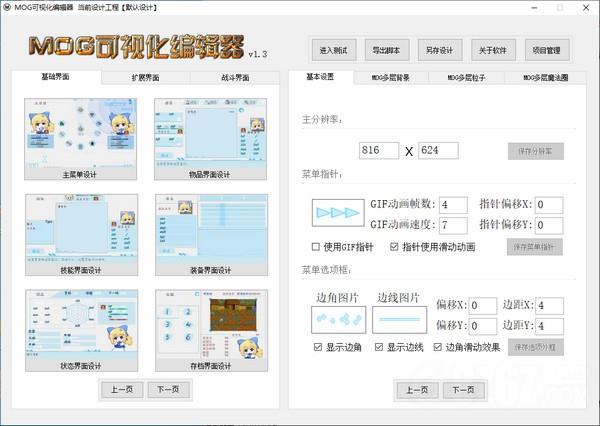
功能介绍
1、可视化界面排版,通过简单的鼠标拖放,直接定位UI位置。
2、双击UI即可完成图片替换。
3、支持分辨率拓展,你可以自由选择设置任意分辨率项目。
4、设计完成后,一键导出所有相应的图片/脚本。轻松导入到工程中使用。
5、一键导入设计项目,轻松与朋友分享自己的设计。
使用方法
一、鼠标左键
1、点击组件,右侧边栏会显示相应详细设置菜单(如果存在)。
2、按住左键拖动组件调整坐标位置。
二、鼠标右键
1、显示/隐藏 部分组件的窗口(如果存在布局)。
2、打开/关闭 部分组件的详细设置窗口。
三、键盘快捷键
1、鼠标悬停在相应组件上,通过键盘方向键对坐标进行微调。
2、鼠标悬停在相应的组件上,通过SHIFT+键盘方向键进行大小微调(支持调整大小的组件才生效)。
四、鼠标双击
1、鼠标双击相应组件替换图片。
五、脚本导出
1、整体导出——在主菜单选择【脚本导出】选项,该功能将导出全部可视化脚本&图片到指定目录。
2、单项导出——在相应的设计界面选择【脚本导出】选项,该功能将导出当前脚本&图片到指定目录。
六、设计导出
1、选择设计导出,可以将当前可视化编辑器所有的设计成果保存到你需要的目录,下一个版本,将会支持导入设计。
2、这样就可以自由切换设计多个风格界面,而不必局限在当前一个设计。
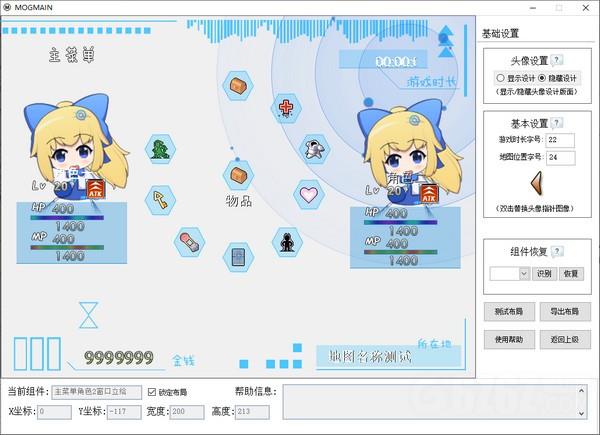
注意事项
1、主菜单设计界面有时可能会出现崩溃的情况,首先,不必担心,数据都会实时保存,另外建议进入主菜单设计时,进入后返回一遍再进入后开始设计。问题我大概知道,但是修复起来有点麻烦,下个版本再修复。
2、理论上程序是可以安装到任意地方的,但我还是不建议安装路径太长,可能会引起不必要的问题。最好安装再硬盘根目录下。
3、所有的设计项目文件保存在软件根目录Project文件夹下相应的工程名称文件夹内,请不要手动修改文件夹内任何文件,如有需要,可通过复制的方式备份到别处。
4、根目录下所有文件夹都时必要的存在,请勿删除。
下载提示
用户还下载了:
-
 Origin(专业函数绘图软件) V9.9.0.225 中文版
Origin(专业函数绘图软件) V9.9.0.225 中文版 -
 Origin(专业函数绘图软件) V10.5.36 专业破解版
Origin(专业函数绘图软件) V10.5.36 专业破解版 -
 EDraw Max(亿图图示专家) V11.5.6 官方版
EDraw Max(亿图图示专家) V11.5.6 官方版 -
 美图秀秀 V6.5.6.0 官方版
美图秀秀 V6.5.6.0 官方版 -
 美图秀秀 V6.5.5.0 官方版
美图秀秀 V6.5.5.0 官方版 -
 美图秀秀 V6.3.5.0 官方正式版
美图秀秀 V6.3.5.0 官方正式版 -
 易达影集电子相册制作系统 V38.7.5 官方版
易达影集电子相册制作系统 V38.7.5 官方版 -
 CAD坐标标注插件(zbbz.vlx) V2.55 免费中文版
CAD坐标标注插件(zbbz.vlx) V2.55 免费中文版 -
 炫云客户端 V7.0.22.04.22606 多国语言版
炫云客户端 V7.0.22.04.22606 多国语言版 -
 Vray For 3Dmax V5.20 中文免费版
Vray For 3Dmax V5.20 中文免费版 -
 中望CAD2022 V2022 SP2 32位/64位永久激活版
中望CAD2022 V2022 SP2 32位/64位永久激活版 -
 Google SketchUp Pro(草图大师) V22.0.354 中文版
Google SketchUp Pro(草图大师) V22.0.354 中文版

 Mannys汉堡店英文版下载v3.1.11
Mannys汉堡店英文版下载v3.1.11  漫蛙manwa漫画免费阅读下载v5.38.00
漫蛙manwa漫画免费阅读下载v5.38.00  文字修真传下载手机版v1.0
文字修真传下载手机版v1.0  传奇单职业手机版本下载v1.0
传奇单职业手机版本下载v1.0  星神少女手游全角色cg下载v1.0.0.133
星神少女手游全角色cg下载v1.0.0.133  剑灵大陆手游最新版下载v1.0.0
剑灵大陆手游最新版下载v1.0.0  传奇发布网互通最新版下载v1.0
传奇发布网互通最新版下载v1.0  冒险之地手游下载v6.9
冒险之地手游下载v6.9  冰雪经典传奇手游下载v1.0.0
冰雪经典传奇手游下载v1.0.0 















